
Como recuperar backup excluído do iCloud - Explorando 4 estratégias poderosas

Perder dados importantes pode ser uma experiência estressante, especialmente quando se trata de backups do iCloud. Seja por exclusão acidental ou mau funcionamento do dispositivo, a boa notícia é que existem maneiras de recuperar backups excluídos do iCloud. Neste artigo, exploraremos instruções passo a passo para ajudar você a recuperar seus dados perdidos e restaurar seu backup do iCloud.
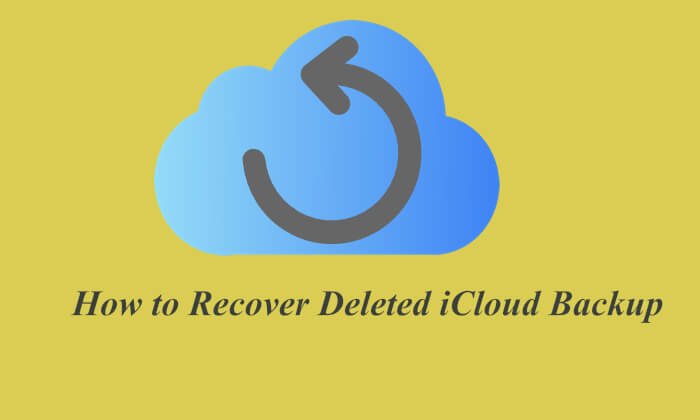
A resposta depende de como você exclui o backup do iCloud . Se você excluir o backup inteiro, ele será perdido permanentemente e não poderá ser recuperado. No entanto, se você excluir apenas arquivos ou pastas específicos do iCloud, ainda terá a chance de recuperá-los.
A primeira maneira de recuperar um backup excluído do iCloud é usando o iCloud.com . Aqui estão duas maneiras de tentar restaurar um backup excluído do iPhone.
Utilizar o iCloud Drive permite recuperar dados que foram excluídos dentro de um período de 30 dias. Caso ocorra alguma exclusão durante esse período, o processo de restauração dos dados excluídos é simples e fácil. Veja como recuperar um backup excluído do iCloud no iCloud Drive:
Passo 1. Abra iCloud.com no seu computador e faça login com sua conta do iCloud. Em seguida, selecione "Ajustes".
Passo 2. Navegue até o canto inferior direito da tela e selecione "Excluídos recentemente".
Etapa 3. Opte por "Recuperar tudo" para restaurar todos os arquivos excluídos ou, alternativamente, escolha arquivos individuais específicos para recuperação.
Passo 4. Clique em "Recuperar" para concluir o processo.

Além do método mencionado anteriormente, existe uma maneira alternativa de recuperar documentos, contatos e calendários excluídos em até 30 dias usando o novo recurso de restauração de dados do iCloud.com. No entanto, é essencial verificar se você ativou a opção de backup de Contatos, Calendários, Lembretes e Favoritos no seu iPhone com antecedência. Veja como recuperar um backup excluído do iCloud a partir de aplicativos:
Etapa 1. Entre em iCloud.com, localize seu nome no canto superior direito do navegador e selecione "Configurações da conta".
Etapa 2. Role para baixo até a seção "Avançado" e escolha "Restaurar arquivos" (ou selecione a opção relevante com base no tipo de dados perdidos).
Passo 3. Na caixa de diálogo exibida, marque as caixas ao lado dos arquivos que deseja recuperar e clique em "Restaurar". Seus dados serão restaurados para as pastas originais.

Esta é outra maneira de recuperar documentos, contatos e calendários que você pode ter excluído nos últimos 30 dias. Este método usa o recurso de restauração de dados integrado do iPhone, mas certifique-se de já ter ativado os backups de Contatos, Calendários, Lembretes e Favoritos.
Veja como fazer:
Passo 1. Abra o aplicativo Arquivos no seu iPhone.
Passo 2. Toque em "Excluídos recentemente" na aba "Locais".
Etapa 3. Localize o arquivo que deseja recuperar e marque a caixa ao lado dele.
Passo 4. Toque em "Restaurar arquivo(s)" para trazer seu arquivo de volta.

Coolmuster iPhone Data Recovery é uma poderosa ferramenta de recuperação de dados iOS que ajuda os usuários a recuperar facilmente dados excluídos de backups do iCloud, incluindo contatos, fotos e outros arquivos importantes. A ferramenta permite visualizar os dados excluídos e verificar o backup, permitindo recuperar dados específicos de forma seletiva, em vez de restaurar o backup inteiro.
Principais recursos da recuperação de dados do iPhone:
Veja como usar a Recuperação de Dados do iPhone para recuperar um backup excluído do iCloud:
01 Inicie o software e selecione o modo "Recuperar do iCloud". Entre na sua conta do iCloud quando solicitado para prosseguir. ( Observação: se a Autenticação de Dois Fatores for necessária, insira o código de verificação enviado ao seu dispositivo iOS e clique em "Verificar" para continuar.)

02 Em seguida, escolha os tipos de arquivo que deseja recuperar e clique em "Avançar" para iniciar uma verificação rápida. Isso permitirá que você visualize mais detalhes dos seus arquivos de backup do iCloud.

03 Depois de selecionar os arquivos a serem restaurados, clique em "Recuperar para o computador" para salvá-los no seu computador.

Tutorial em vídeo:
É tudo sobre como recuperar um backup excluído do iCloud. Entre os métodos mencionados acima, recomendo fortemente Coolmuster iPhone Data Recovery . Possui uma interface amigável, opções de recuperação seletivas e preservação da integridade dos dados. Que tal baixar e experimentar você mesmo?
Artigos relacionados:
Como recuperar arquivos excluídos permanentemente do iCloud? [2 métodos comprovados]
Como restaurar um backup do iCloud? Resolvido de 3 maneiras eficazes
[3 maneiras] Como recuperar fotos excluídas permanentemente do iCloud?
Como acessar o backup do iCloud de 5 maneiras [telefone e computador]





